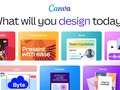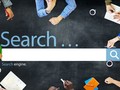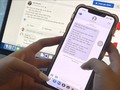AirPods Pro là một trong những tai nghe không dây đáng tin cậy nhất, đặc biệt là đối với các thiết bị Apple. Chúng được trang bị nhiều tính năng, bao gồm khử tiếng ồn, chế độ nghe xuyên thấu, điều khiển cảm ứng v.v. Mặc dù phiên bản AirPod Pro đầu tiên bị chỉ trích về chất lượng âm thanh nhưng AirPods Pro (Thế hệ 2) đã mang đến một nâng cấp đáng kể. Tuy nhiên, không phải ai cũng yêu thích các cài đặt âm thanh mặc định của thiết bị.
Chất lượng âm thanh phù hợp rất quan trọng đối với những người dành nhiều thời gian nghe nhạc hoặc xem các nội dung có âm thanh. Mặc dù một số người có thể thích âm thanh có nhiều âm trầm, nhưng những người khác lại thích giọng hát của ca sĩ rõ ràng hơn. Đối với đại đa số người dùng, việc điều chỉnh AirPods Pro có thể là một nhiệm vụ đầy phiền phức, đặc biệt là nếu họ không biết bắt đầu từ đâu.
Tin vui là bạn có thể điều chỉnh rất nhiều thứ để giúp chất lượng âm thanh trên AirPods trở nên phù hợp với bạn hơn. Từ việc thực hiện bài kiểm tra độ vừa vặn của đầu tai đến việc chuyển đổi giữa các chế độ âm thanh khác nhau, có một số cách để tùy chỉnh âm thanh AirPods của bạn.
Nhưng trước hết, bạn nên đảm bảo rằng AirPods Pro của bạn đang chạy phiên bản firmware mới nhất. Mở ứng dụng Cài đặt và mở cài đặt Bluetooth cho AirPods Pro của bạn. Trong phần Giới thiệu, kiểm tra số bên cạnh Mục phiên bản. Hiện tại, phiên bản firmware cho AirPods Pro là "5E135." Nếu thiết bị của bạn đã có phiên bản này, hãy tiếp tục với các phương pháp sau đây. Nếu không, hãy tìm hiểu cách nâng cấp firmware.
Kiểm tra tip tai nghe
Một trong những yếu tố quan trọng nhất quyết định chất lượng âm thanh của AirPods Pro là độ vừa vặn của tip tai nghe. Cả AirPods Pro thế hệ thứ nhất và thứ hai đều có thiết kế in-ear với tip tai nghe bằng silicon.
Tuy nhiên, thay vì sử dụng AirPods với phần tip được gắn sẵn, bạn có thể thử các kích cỡ tip khác nhau mà nhà sản xuất đã cung cấp ở trong hộp.
Nếu bạn không chắc chắn về độ vừa vặn của tip tai nghe thì đây là cách bạn có thể thực hiện để kiểm tra.
1. Đeo AirPods Pro (cả hai tai nghe) và đảm bảo chúng kết nối với iPhone của bạn.
2. Đi tới Cài đặt và nhấn vào tên AirPods của bạn. Nó sẽ xuất hiện ở trên cùng, bên dưới tên của bạn.
3. Chọn ""Ear Tip Fit Test"
4. Nhấn vào nút phát ở phía dưới. Thử nghiệm phát âm thanh để kiểm tra chất lượng âm thanh và khả năng khử tiếng ồn.
5. Sau khi hoàn tất, nó sẽ thông báo cho bạn xem bạn có cần thay thế tip với kích thước khác hay không
Nếu bạn vẫn không hài lòng với các tip tai nghe đi kèm trong hộp, bạn có thể chọn các loại tip tai nghe hoạt tính của các bên thứ 3 để cải thiện chất lượng âm thanh, đặc biệt là âm trầm và mang lại sự thoải mái hơn.
Thử nghiệm với các chế độ âm thanh khác nhau
AirPods Pro đi kèm với hai chế độ âm thanh – Khử tiếng ồn và xuyên thấu. Trong khi chức năng khử tiếng ồn giúp giảm tiếng ồn xung quanh thì chế độ xuyên thấu sẽ chuyển hướng âm thanh bên ngoài đến tai của bạn. Tuy nhiên, chế độ xuyên thấu sẽ phần nào ảnh hưởng đến chất lượng âm thanh mà bạn đang nghe.
Do đó hãy thử nghiệm cả 2 chế độ này trước khi quyết định sử dụng một chế độ cụ thể. Chúng tôi khuyên bạn nên tắt Chế độ xuyên thấu khi nghe các bản nhạc của ca sĩ bạn yêu thích. Thứ hai, kiểm tra xem tai nghe có phát ra âm thanh tốt hơn khi bật hay không bật ANC hay không. Bạn cũng có thể thử chế độ âm thanh tiêu chuẩn để xem liệu nó có phù hợp với bạn hay không.
Để chuyển qua các chế độ âm thanh, hãy nhấn và giữ thân AirPods Pro cho đến khi bạn nghe thấy tiếng chuông. Ngoài ra, hãy mở Trung tâm điều khiển, chạm và giữ thanh trượt âm lượng, nhấn Kiểm soát tiếng ồn ở dưới cùng bên trái và chọn tùy chọn cần thiết.
Bạn cũng có thể sử bật tính năng Spatial Audio. Mặc dù tính năng này tái tạo hệ thống âm thanh vòm nhưng trong một số trường hợp, nó khiến bài hát mà bạn đang nghe giảm chất lượng âm thanh. Để bật hoặc tắt Spatial Audio bạn hãy thực hiện theo các bước sau.
1. Vuốt xuống từ góc trên bên phải màn hình để mở Trung tâm điều khiển.
2.Chạm và giữ thanh trượt âm lượng.
3.Kiểm tra xem Spatialize Stereo có bật hay không
Sử dụng bộ chỉnh âm trong ứng dụng
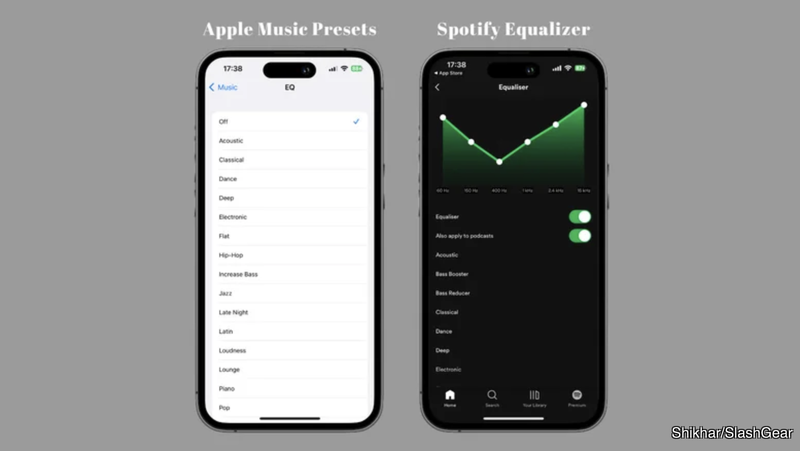
Nếu bạn đang nghe các bài hát trên ứng dụng phát nhạc trực tuyến như Apple Music, Spotify hoặc Amazon Music, những ứng dụng này sẽ cung cấp bộ điều chỉnh âm thanh tích hợp cho phép bạn điều chỉnh âm thanh sao cho phù hợp với sở thích của mình.
Để điều chỉnh âm thanh trên Apple Music, hãy đi tới Cài đặt > Âm nhạc > EQ và thử các cài đặt khác nhau. Nếu bạn thích xem nhiều chương trình TV hoặc YouTube trên iPhone của mình, các cài đặt Treble Booster hoặc Vocal Booster sẽ có thể cải thiện trải nghiệm của bạn. Đối với việc nghe nhạc, tùy chọn Increase Bass có thể cho âm thanh hay hơn.
Trong Cài đặt > Âm nhạc > Chất lượng âm thanh, hãy thử bật tính năng Lossless Audio và kiểm tra xem bạn có nhận thấy sự khác biệt đáng kể không. So với AAC, Lossless Audio mang đến chất lượng âm thanh tốt hơn nhưng kích thước tệp lớn hơn.
Trên Spotify, hãy đi tới Cài đặt > Phát lại > Bộ chỉnh âm và bật nó. Sau đó, bạn có thể chọn cài đặt sẵn hoặc kéo và điều chỉnh các dấu chấm trên bộ chỉnh âm để tùy chỉnh âm thanh. Ngoài ra, hãy đi tới Trang chủ > Cài đặt > Chất lượng âm thanh và chọn Cao hoặc Rất cao.
Trên Amazon Music, chạm vào biểu tượng răng cưa ở trên cùng bên phải, chọn Cài đặt rồi chọn Chất lượng âm thanh phát trực tuyến. Tại đây, hãy chọn tùy chọn “Tiêu chuẩn”.
Tùy chỉnh âm thanh bằng cách sử dụng Chức năng Điều chỉnh Tai nghe
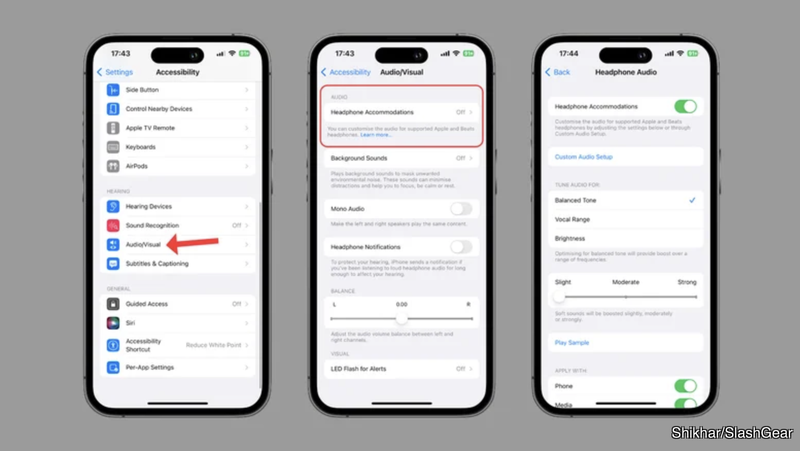
Một cách hiệu quả khác để tùy chỉnh chất lượng âm thanh là sử dụng chức năng điều chỉnh tai nghe. Đây là một tính năng trợ năng cho phép bạn điều chỉnh âm thanh nhẹ nhàng, tăng âm lượng và độ rõ của âm thanh, lý tưởng cho những người nghe các bài hát có nhiều giọng hát đè lên nhau.
Mặc định, chức năng Điều chỉnh Tai nghe đã tắt. Để bật, vào Cài đặt > Truy cập dễ dàng > Âm thanh/Hình ảnh > Điều chỉnh Tai nghe và bật nó.
Theo Slash Gear

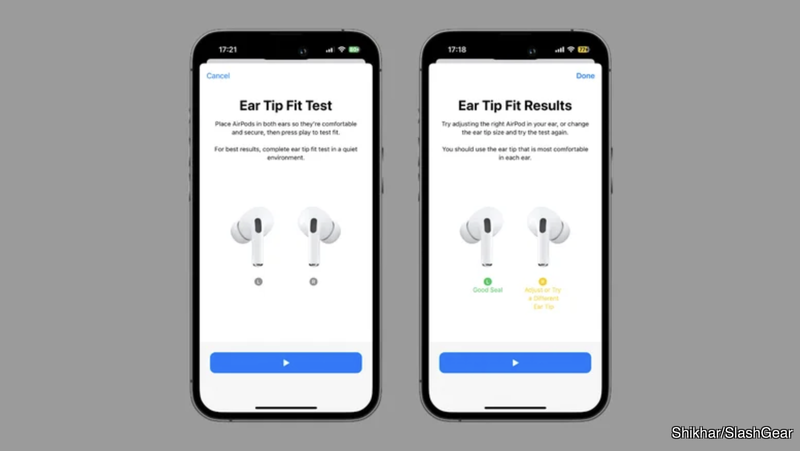
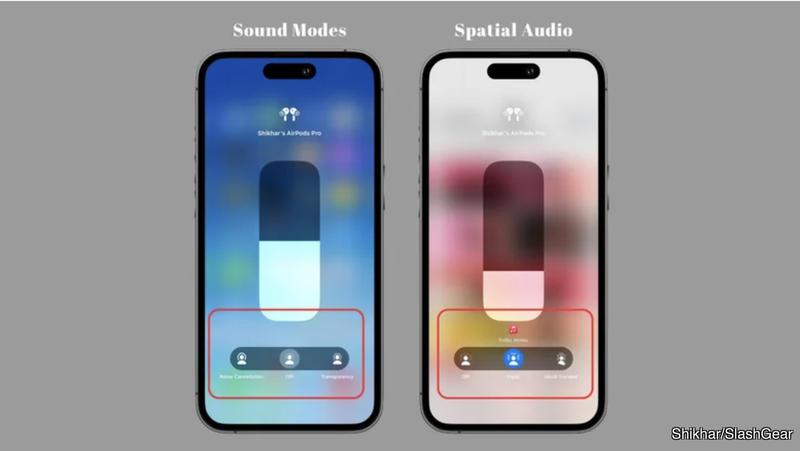







![Trang web giả mạo datlichbhxh[.]com có giao diện tương tự trang chính thức. Ảnh: BHXHVN](https://image.viettimes.vn/120x90/Uploaded/2025/livospwi/2025_10_31/gia-mao-website-bhxh-9732-5355.jpg)